Titolo: Come regolare il volume del microfono
introduzione:Nel lavoro a distanza, nell’apprendimento online o nell’intrattenimento dal vivo, la regolazione del volume del microfono è fondamentale. Se il suono è troppo basso per essere udito o il volume è troppo alto, causando scoppiettii, ciò influenzerà l'esperienza dell'utente. Questo articolo combinerà gli argomenti e i contenuti più interessanti su Internet negli ultimi 10 giorni per fornirti una guida dettagliata sulla regolazione del volume del microfono.
1. Argomenti e contenuti caldi su tutta la rete (ultimi 10 giorni)
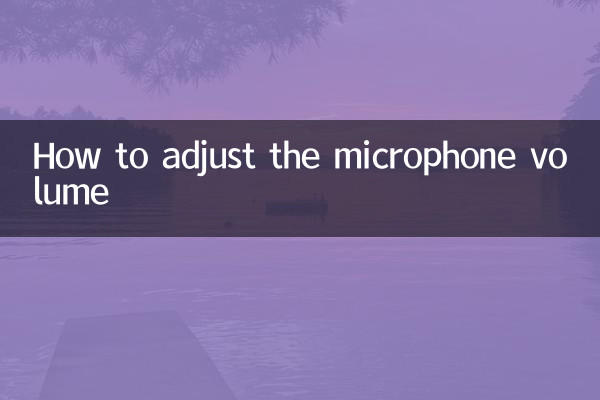
| Classifica | argomenti caldi | indice di calore | Piattaforme correlate |
|---|---|---|---|
| 1 | Problema al microfono della conferenza remota | 9.2 | Weibo, Zhihu |
| 2 | Asta del microfono dal vivo | 8.7 | Douyin, Bilibili |
| 3 | Regolazione del volume della comunicazione vocale del gioco | 8.5 | Hupu, Tieba |
| 4 | Tecnologia di riduzione del rumore del microfono | 7.9 | Zhihu, CSDN |
| 5 | Guida all'acquisto dell'hardware del microfono | 7.6 | JD.com, Xiaohongshu |
2. Metodo di regolazione del volume del microfono
1. Regolazione delle impostazioni di sistema
In Windows o macOS, puoi regolare il volume del microfono seguendo questi passaggi:
| sistema operativo | Fasi operative |
|---|---|
| Finestre | Fare clic con il pulsante destro del mouse sull'icona dell'audio sulla barra delle applicazioni → selezionare "Impostazioni audio" → Dispositivo di input → Regola il dispositivo di scorrimento del volume del microfono |
| macOS | Preferenze di Sistema → Suono → Ingresso → Trascina il cursore del volume |
2. Regolazione all'interno del software
Diversi software (come Zoom, Tencent Conference, OBS, ecc.) dispongono di opzioni di regolazione del volume del microfono indipendenti:
| Nome del software | percorso normativo |
|---|---|
| Zoom | Impostazioni → Audio → Volume del microfono |
| OB | Mixer → Cursore del volume del microfono |
3. Adeguamento dell'hardware
Alcuni microfoni supportano pulsanti o manopole fisici per regolare il volume:
| Tipo di microfono | Metodo di regolazione |
|---|---|
| microfono USB | Regolazione manopola/pulsante corpo |
| Microfono XLR | Necessita di regolazione tramite scheda audio o mixer |
3. Problemi comuni e soluzioni
| domanda | soluzione |
|---|---|
| Volume del microfono troppo basso | Verificare che il volume del sistema/software non sia pieno; prova ad abilitare la funzione Potenziamento microfono (Windows) |
| Il microfono scatta | Abbassare il volume di ingresso; evitare di puntare i microfoni a distanza ravvicinata |
| Nessun segnale dal microfono | Controllare i cavi; selezionare il dispositivo di input corretto nel sistema |
4. Competenze avanzate
1.Utilizza strumenti di terze parti:Ad esempio, VoiceMeeter ed Equalizer APO possono regolare con precisione i parametri del microfono.
2.Riduzione del rumore ambientale:Riduci le distrazioni dovute al rumore di fondo con NVIDIA RTX Voice o Krisp.
3.Strumenti di prova:Monitora i livelli di volume in tempo reale utilizzando un sito Web di test del microfono online come mic-test.com.
Conclusione:La regolazione corretta del volume del microfono può non solo migliorare l'efficienza della comunicazione, ma anche evitare danni all'hardware. Si consiglia di combinare in modo flessibile i metodi di regolazione del sistema, del software e dell'hardware in base agli scenari reali. Se il problema persiste, potrebbe trattarsi di un guasto del driver o dell'hardware che richiede ulteriori indagini.
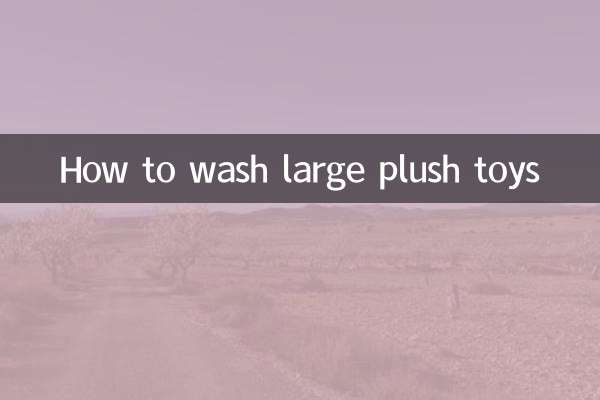
Controlla i dettagli

Controlla i dettagli